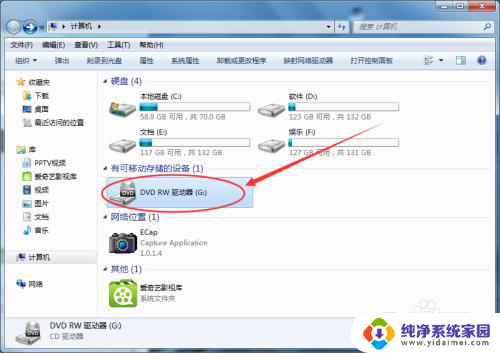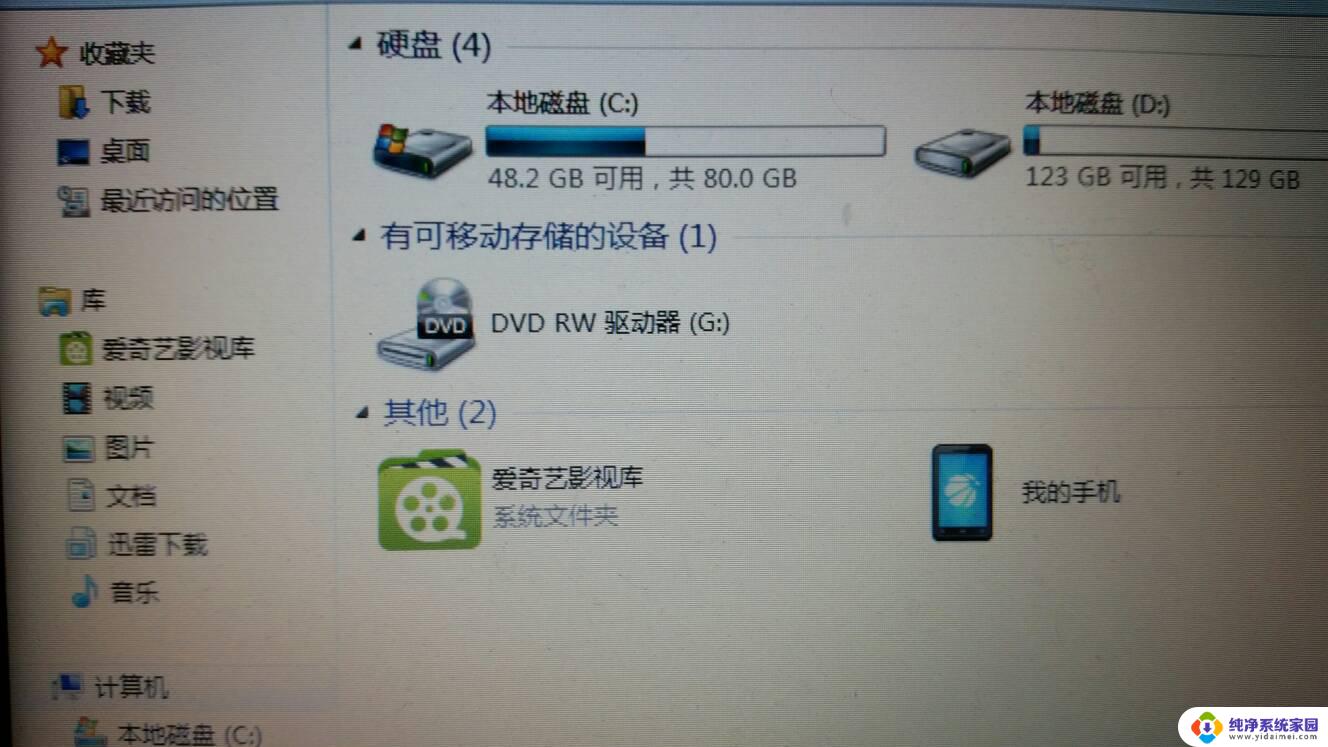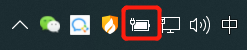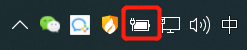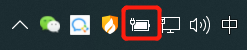光盘怎么在笔记本电脑上播放 笔记本电脑如何插入光盘
在如今数字化的时代,光盘已经逐渐被人们淘汰,但在某些情况下,我们仍然需要使用光盘来传输数据或者观看影视作品,当我们需要在笔记本电脑上播放光盘时,应该如何操作呢?我们需要确认笔记本电脑是否具备光驱,如果没有我们可以通过外置光驱来实现光盘播放。接着将光盘轻轻插入笔记本电脑的光驱口,等待系统自动识别并打开光盘内容。通过简单的操作,我们就可以轻松在笔记本电脑上播放光盘了。
具体方法:
1.弹出光盘拖 首先打开电脑,找到我的电脑。双击进入,会看到游客移动存储设备下有DVD字眼,右键点击,在选项里有弹出选项,点击确定光盘拖会自动弹出
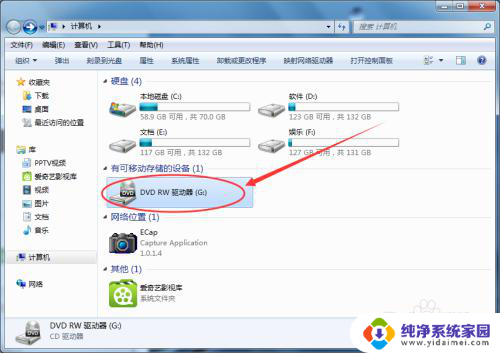
2.放入光盘 弹出光盘拖之后,将光盘放入光盘拖,放平整,推进去,电脑会自动运行。

3.打开光盘 等光盘运转之后,打开我的电脑,如操作1找到弹出界面,右击打开,会看到里面的内容。
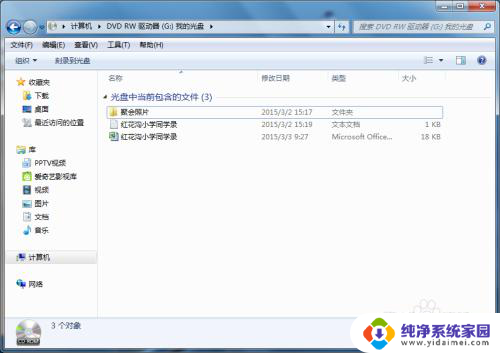
4.查看光盘内容 打开光盘之后,可以看到里面的文件。如果如上图,那么这仅仅是一种照片形式的光盘,如果是这样的,那么就必须下载一个播放器来播放了。
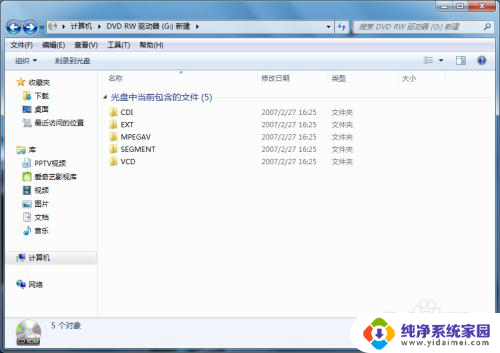
5.下载QQ播放器 打开百度,输入QQ播放器搜索。弹出界面之后点击官方所提供的下载,下载成功之后点击安装。
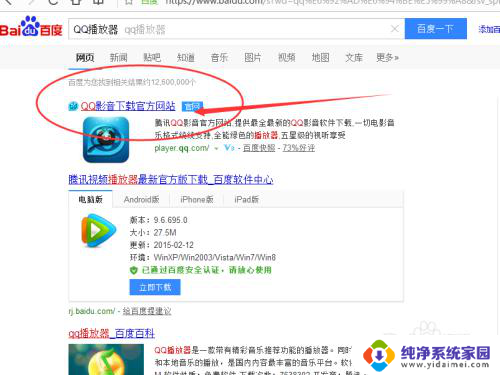
6.播放光盘的影片 安装好QQ播放器之后,在打开文件后面有个小三角,点击播放光盘就可以愉快的看电影啦。
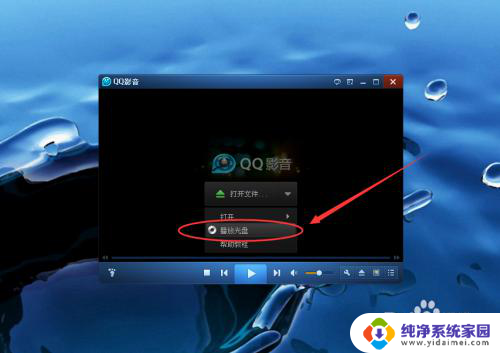
以上就是如何在笔记本电脑上播放光盘的全部内容,如果遇到这种情况,你可以按照以上操作进行解决,非常简单快速。